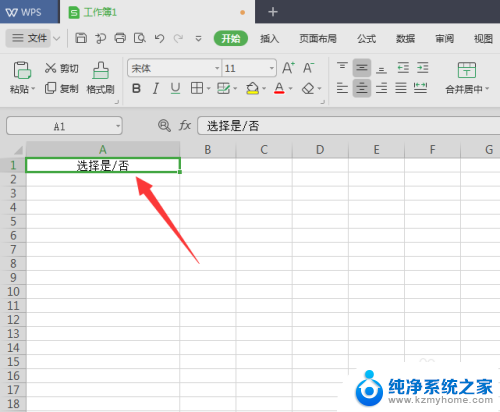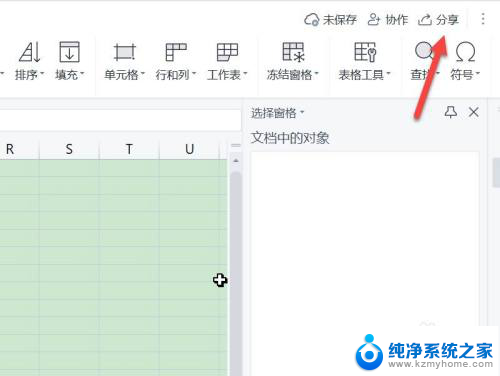如何让电子表格每页都有表头?教你简单设置
如何让电子表格每页都有表头,在日常工作中,电子表格已经成为我们不可或缺的工具之一,当我们需要打印电子表格时,经常会遇到一个问题:每一页都没有表头。这给我们的工作带来了困扰,因为没有表头,我们很难准确地理解每一页的内容。如何才能让电子表格每一页都有表头呢?在本文中我们将会介绍一些简单易行的方法,帮助您解决这个问题。无论是初次接触电子表格的新手,还是有一定经验的用户,都可以从中受益。让我们一起来探索吧!
步骤如下:
1.打开需要打印的表格,默认只有第一页会打印出表头。第二页开始就每页表头了。
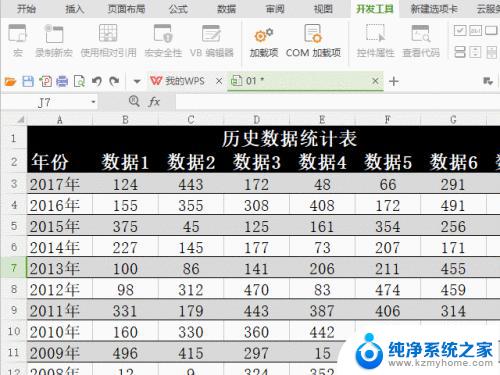
2.点击“页面布局”菜单下的“打印标题”。
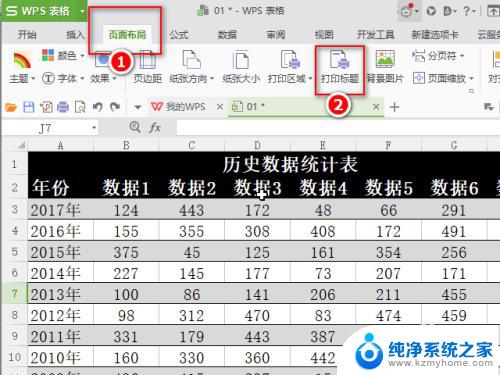
3.点击“顶端标题行”右侧的图标。
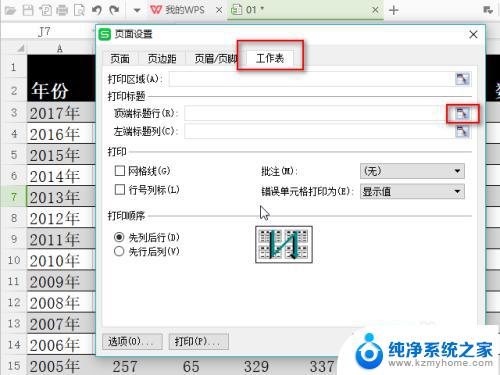
4.用鼠标选中表头所在的几行,这时在“页面设置”窗口中就会自动显示选中的行号。点击右侧的图标。
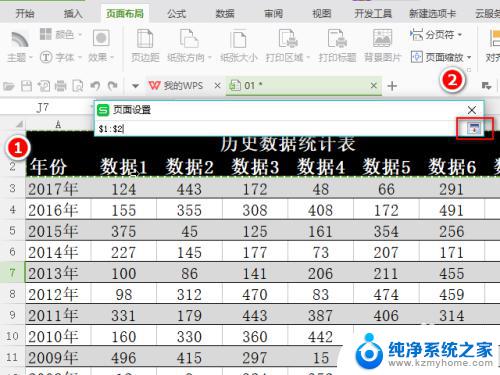
5.表头所在行号就显示在标题行上啦,接着点击“确定”。
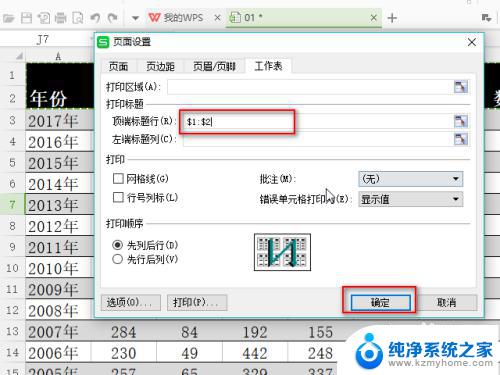
6.现在打印这份表格数据,每一页上都会自动添加表头啦。
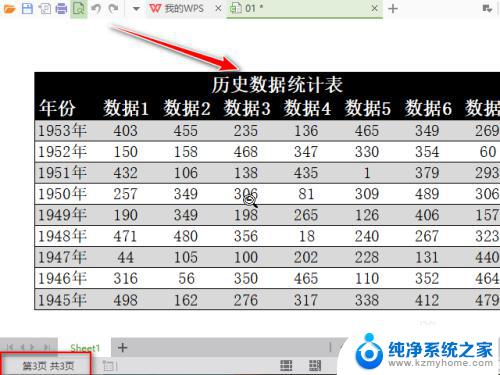
7.注意,只是打印时再各页上添加的表头。原始数据表上并不会多出表头。因此不用担心这样的操作会破坏表格数据。
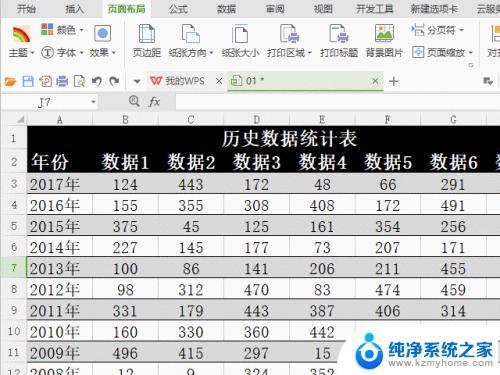
以上就是如何让电子表格每页都有表头的全部内容,如果您有任何疑问,请参考小编的步骤进行操作,希望这对您有所帮助。